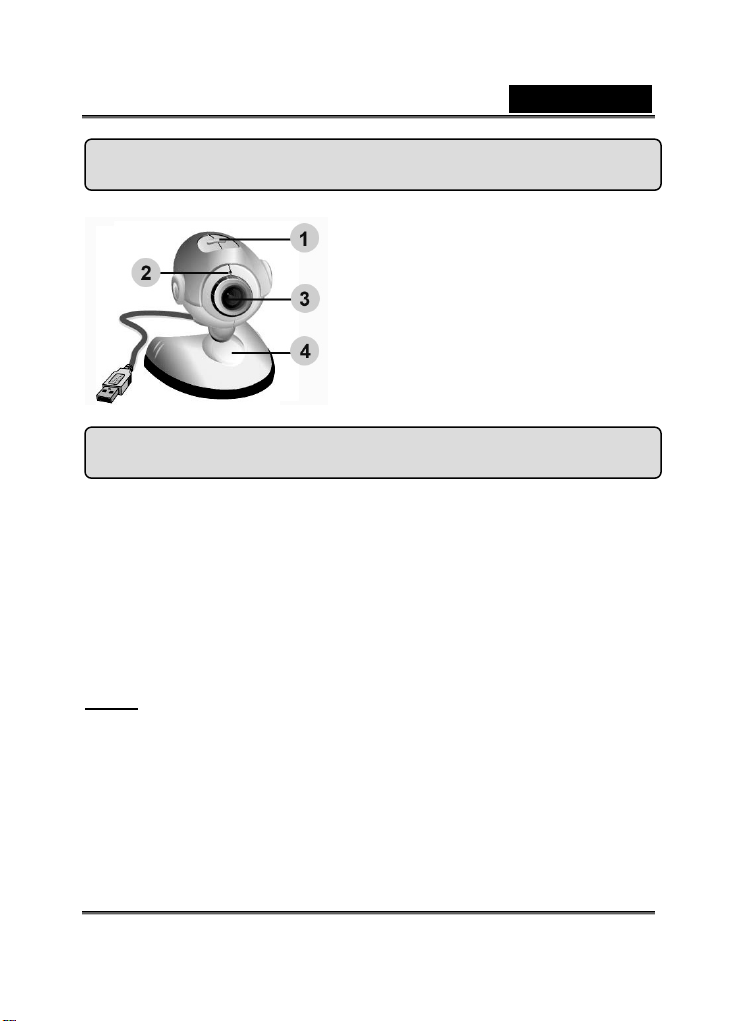
Português
Características da Câmara de Trek 320R
Botão de Fotografia Instantânea
1
2 Indicador LED
3 Objectiva
4 Base rotativa
Instalar a Câmara de Trek 320R
1. Primeiro instale o controlador e, de seguida, ligue a Trek
320R na porta USB.
2. Instalar o controlador da Câmara de Trek 320R
a. Introduza o CD de instalação da Câmara de Trek 320R na unidade
de CD-ROM.
b. O ecrã de execução automática irá fazer aparecer o ecrã de
instalação. Clique em “Driver” (Controlador) e siga as instruções
que aparecem no ecrã.
c. Instale o DirectX a partir do CD.
Aviso: Se o ecrã de execução automática não iniciar, proceda da
seguinte forma:
z Clique em “Start Menu” (Iniciar menu)
z Escreva D:\SETUP.EXE, e clique na tecla Enter.
(Se o seu CD-ROM for a unidade D)
3. Introduza o cabo USB da Câmara de Trek 320R na porta
USB do seu PC.
-1-
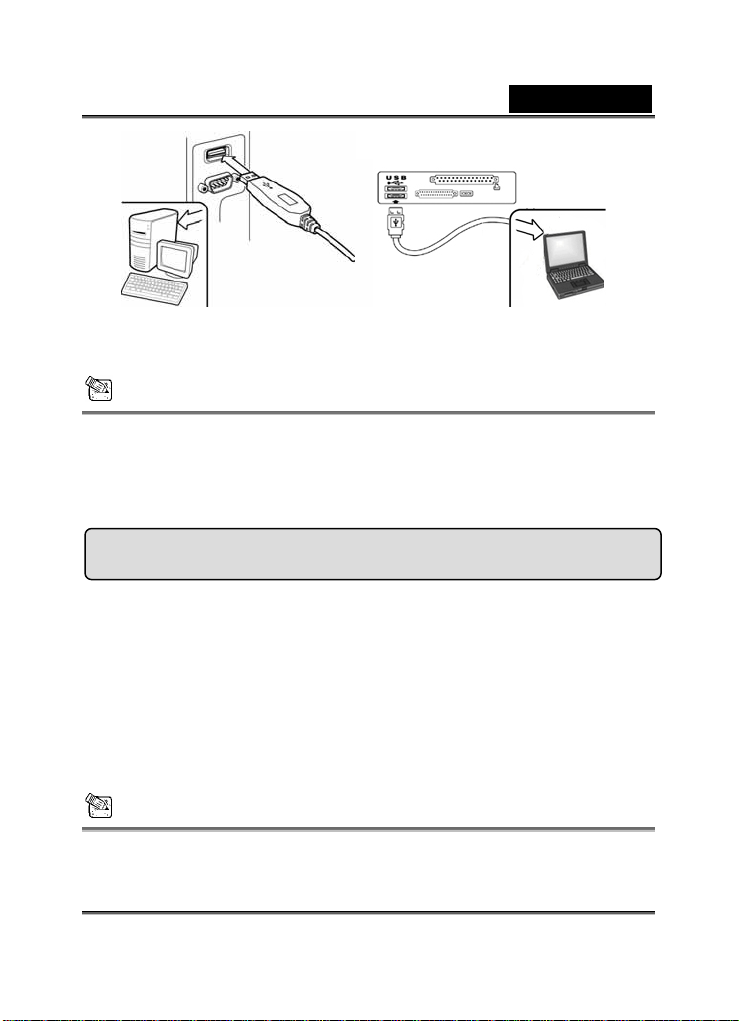
Português
4. Complete a instalação do software e hardware. Pode instalar
o software que pretende utilizar para as videoconferências
ou chat com os seus amigos.
NOTA
Para remover o controlador:
Para desinstalar o controlador vá à barra de tarefas e siga “Start (Iniciar)
Æ Program (Programa) Æ Trek 320R (Câmara de Trek 320R) Æ Clique
em “Uninstall” (Desinstalar) e siga as instruções que aparecem no ecrã
para remover o controlador.
Aplicação Genius (apenas Windows)
Pode utilizar o software fornecido para captar uma imagem em
tempo real ou para gravar e executar uma função de segurança.
Para executar o software, vá à barra de tarefas e siga “Start”
(Iniciar)Æ Clique em “Program” (Programa)Æ Escolha “Trek
320R” (Câmara de Trek 320R)Æ Clique em “Trek 320R”
(´Câmara de Trek 320R). Ou pode executar o software clicando
simplesmente no atalho da “Câmara de Trek 32 0R ”.
NOTA
Depois de instalar o controlador da Câmara de Trek 320R, o sistem a irá crier
automaticamente um ficheiro (C:\WINDOWS\Album ou C:\WINNT\Album)
para guardar as imagens que captou com o Aplicação Genius.
-2-
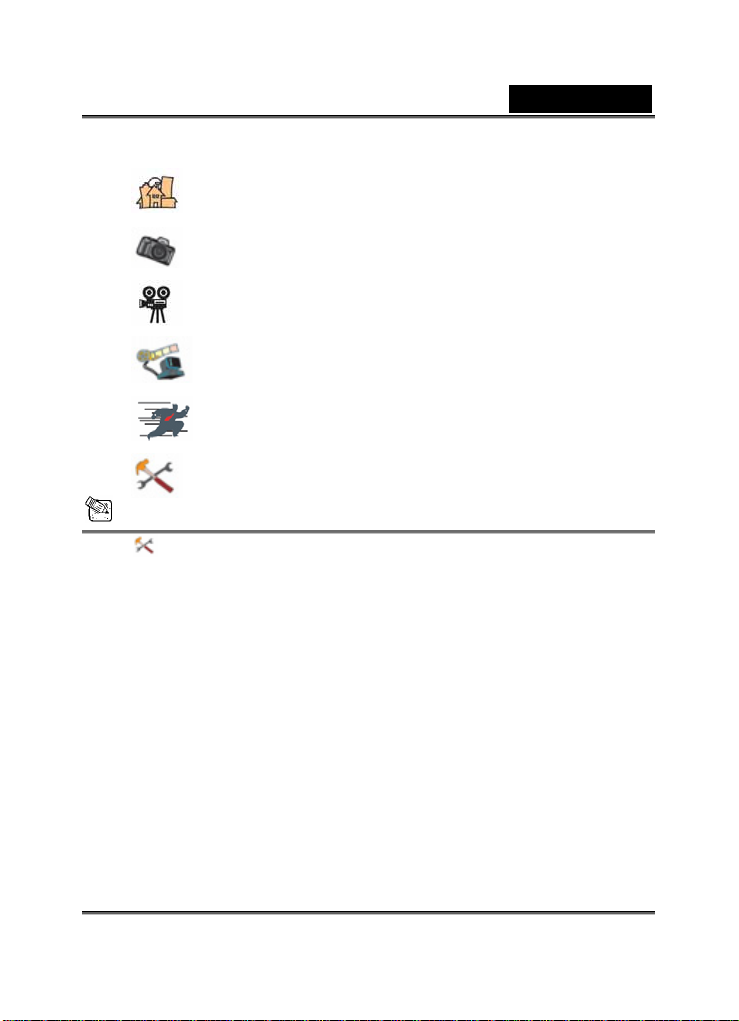
Português
1. Descrições para o ícone principal
Modo de Pré-visualização
Fotografia Instantânea
Modo Clipes de vídeo
Sistema de monitorização de segurança
Sair do Aplicação Genius
Controlo da câmara
NOTA
Na secção de controlo da câmara, pode ajustar valores personaliz ados
para a sua câmara em diferentes circunstâncias.
-3-
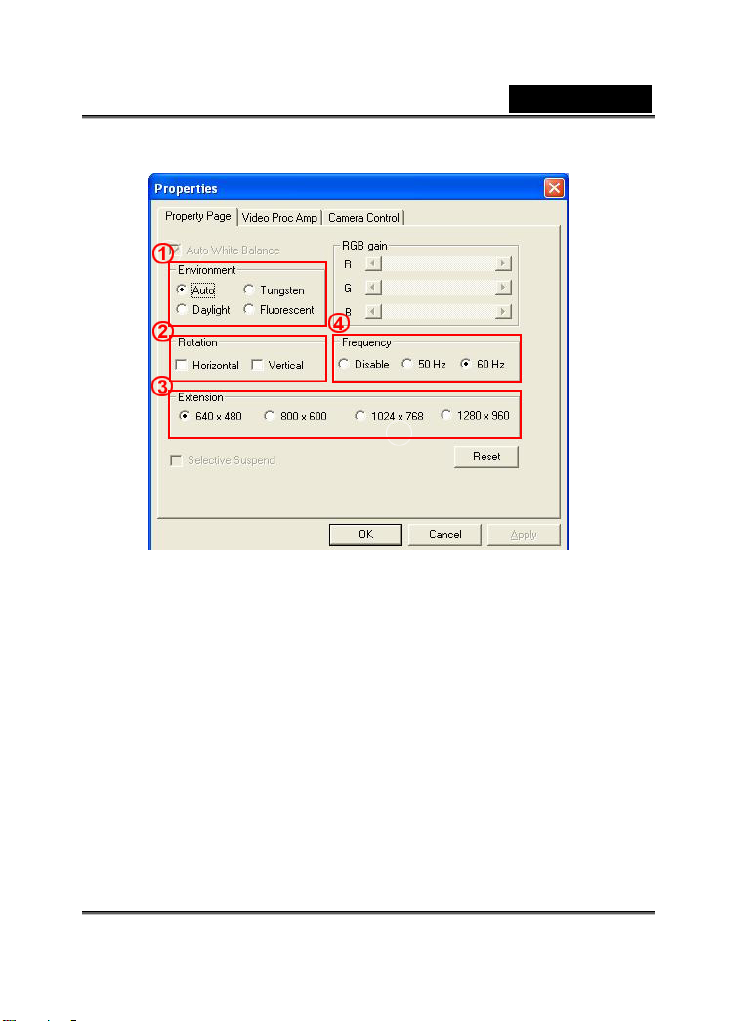
Ambiente
1
Pode ajustar os valores para diferentes iluminações. O valor predefinido é
Auto (Equilíbrio de Brancos Automático)
Rotação:
2
Pode rodar a imagem na horizontal e vertical.
Extensão:
3
Pode seleccionar diferentes tamanhos de resolução da imagem
Frequência:
4
Seleccione a frequência correcta de acordo com o país onde está a utilizar a
câmara web.
Português
-4-
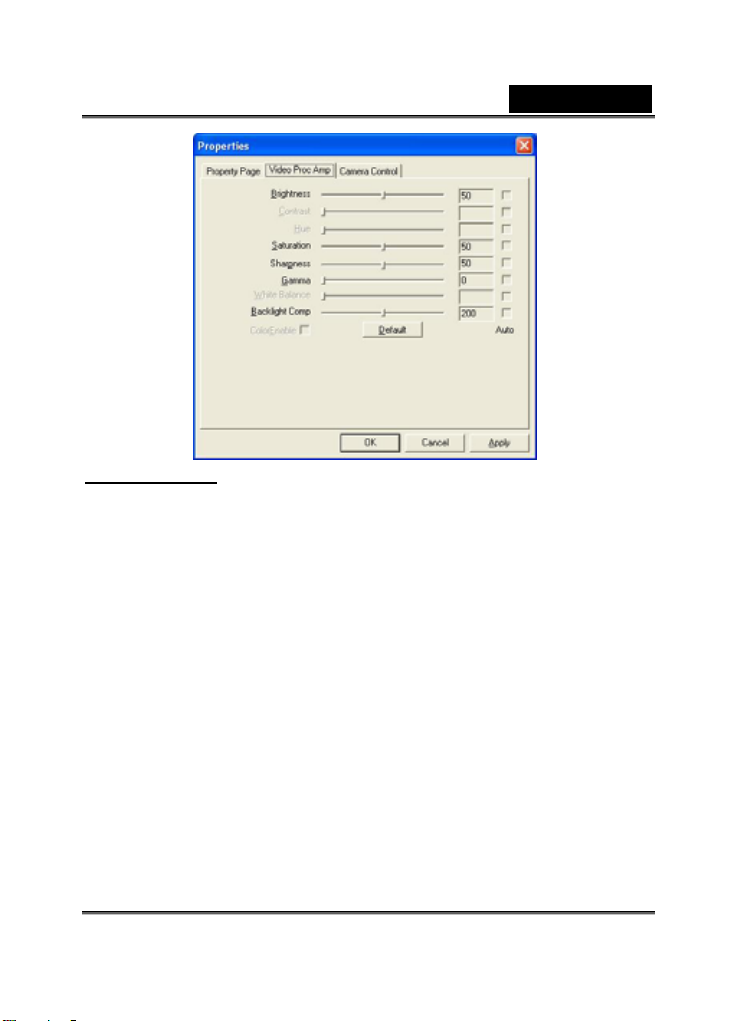
Português
Video Proc Amp:
Nesta secção pode ajustar diferentes valores para a imagem.
-Prima “Default” (Predefinido) para repor as definições do fabricante.
-5-
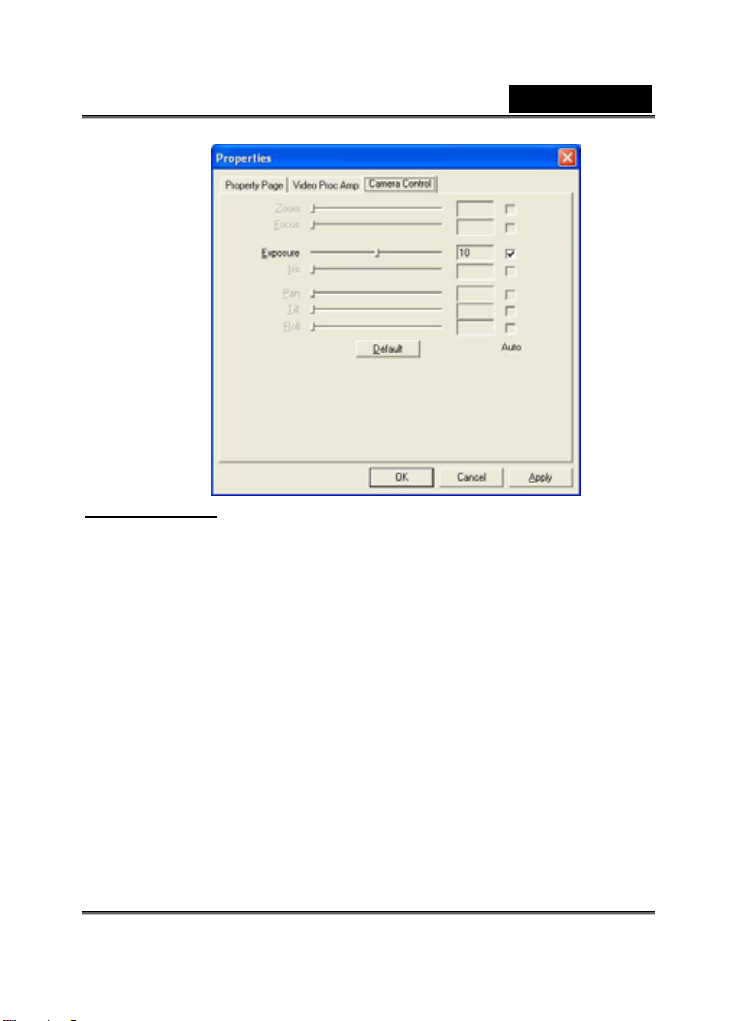
Português
Camera Control:
Seleccione os valores de “Exposure” (Exposição) de acordo com o ambiente onde
está a utilizar a câmara web.
Antes de ajustar os valores anule a selecção de “Auto”.
-Prima “Default” (Predefinido) para repor as definições do fabricante.
-6-
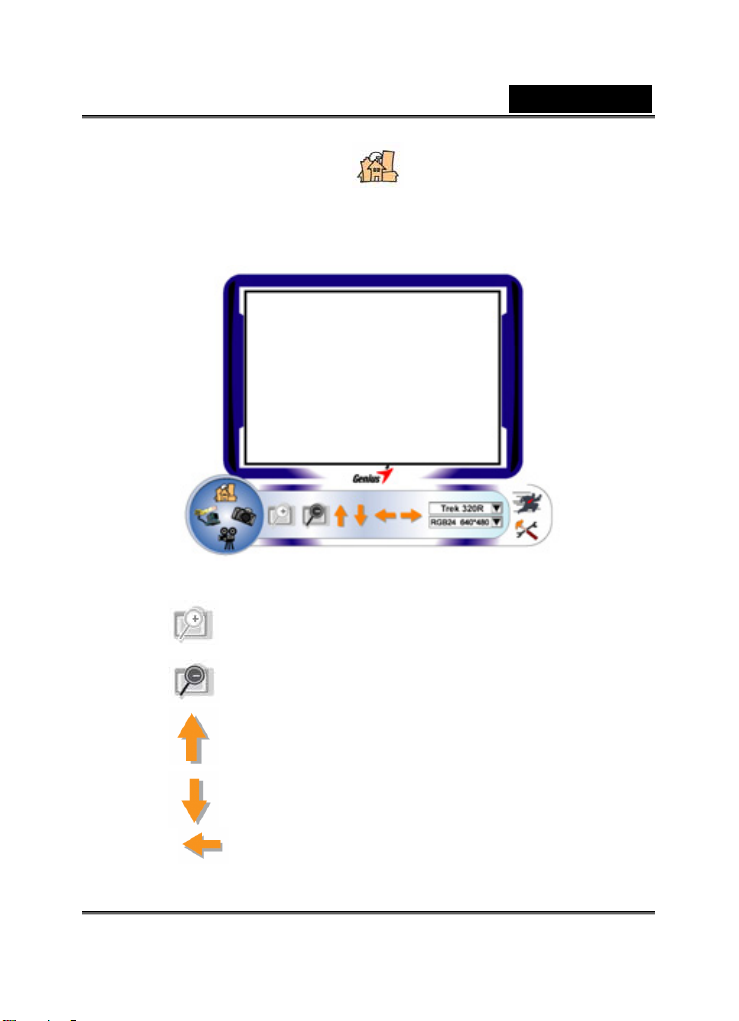
Português
2. Modo de Pré-visualização
Pode utilizar os botões funcionais no painel de controlo para ampliar/
reduzir e mover para cima/baixo/esquerda/direita.
Aumentar a imagem
Diminuir a imagem
Mover a imagem para cima
Mover a imagem para baixo
Mover a imagem para a esquerda
-7-

Português
Mover a imagem para a direita
Selecção da resolução
Exixtem duas categorias de resolução:
Pode seleccionar cinco resoluções de imagem diferentes
para cada uma. O quinto tamanho de I420 será menor que
o RGB24. Assim sendo, o I420 pode ser a melhor escolha
para transmissão.
3. Fotografia Instantânea
Pode pressionar o botão de Fotografia Instantânea no círculo direito
para tirar uma fotografia instantânea e partilhá-la com os seus amigos.
RGB24 e I420.
Enviar a fotografia por e-mail
-8-

Português
Disparo contínuo
Selecção da resolução
Esta secção mostra a resolução que seleccionou no
“Preview Mode” (Modo de pré-visualização). Se pretender
alterar a resolução, clique em
Mode” (Modo de pré-visualização) e efectuar as alterações.
para voltar ao “Preview
4. Modo Clipes de Vídeo
Nesta secção pode gravar imagens em tempo real.
-9-

Enviar fotografia por e-mail
Converter ficheiros AVI em formato MEPG-1
Iniciar a gravação
Parar a gravação
Para criar animações:
Prima
para iniciar; Prima para parar
Português
Prima
vídeo.
RGB320 x 240 ou I420 320 x 240. Certifique-se que a
resolução está correcta antes de executar esta função.
Selecção da resolução
Esta secção irá apresentar a resolução que seleccionar
no “Preview Mode” (Modo de pré-visualização). Se
pretender alterar a resolução, clique em
para o “Preview Mode” (Modo de pré-visualização) e
efectuar as alterações.
para voltar para o modo de gravação de
Esta função tem de estar sob a resolução de
Para voltar
-10-

Português
5. Descrição das funções do ícone do sistema de
monitorização de segurança.
Poderá gravar automaticamente todos os movimentos feitos diante
do seu monitor. Poderá também gravar a qualquer momento, até o disco
rígido estar cheio. Se não houver movimento, desligará automaticamente
após quatro segundos, ou até novo movimento. Este é um grande sistema de
monitorização de segurança e poderá definir o software para que este
funcione quando não está por perto.
Iniciar a gravação
Parar a gravação
Tempo de configuração do sistema de
monitorização de segurança
-11-

Português
Configurar o grau de variação para cada
segundo da imagem gravada. Quando as
diferenças forem superiors ao grau de
configuração o sistema alertá-lo-á.
Configurar os efeitos sonoros que alertam as
diferenças
NOTA
Na secção “Sistema de monitorização de segurança” pode efectuar a
gravação da imagem em qualquer tamanho da resolução. Se pretender
alterar a resolução clique em “
de pré-visualização) e efectuar as alterações.
MSN Messenger , Yahoo Messenger, AOL
MSN Messenger
a. Para a função vídeo em directo necessita da versão 6 do MSN Messenger
ou de uma mais recente. Se não tiver esta versão instalada, consulte o
http://www.msnmessenger-download.com para a descarregar.
website:
b. Agora, inicie secção no serviço MSN Messenger.
c. Escolha um amigo da lista de contactos e clique em “OK” para confirmar.
d. Clique duas vezes nos seus amigos que estão disponíveis para falar. Clique
no ícone da câmara web
e. O seu amigo irá receber uma mensagem com o convite. Quando o seu
amigo confirmar, inicia-se a videoconferência.
Yahoo Messenger
a. Se não tiver o Yahoo Messenger descarregue-o em
http://messenger.yahoo.com e termine o registo.
b. Inicie sessão no Yahoo Messenger.
c. A partir da janela principal, clique no menu Ferramentas e seleccione
“para voltar ao “Preview Mode” (Modo
.
-12-

Português
“Iniciar videoconferência”.
d. Clique com o botão direito num nome da sua lista e escolha “Ver câmara
web”
e. O seu amigo irá receber uma mensagem com o convite. Quando o seu
amigo clicar em SIM, inicia-se a videoconferência.
AOL Instant Messenger
a. Pode descarregar o AOL Instant Messenger gratuitamente em
http://www.aim.com e terminar o registo se ainda não o tiver.
b. Inicie sessão no AOL Instant Messenger.
c. Clique em “Mostrar listas do Messenger” e escolha o amigo com quem
pretende iniciar a videoconferência.
d. O seu amigo irá receber uma mensagem com o convite. Quando o seu
amigo confirmar, inicia-se a videoconferência.
NOTA
Certifique-se que o controlador da câmara se encontra instalado e a câmara
ligada ao computador antes de iniciar a videoconferência ou os programas de
chat.
Certifique-se que os restantes programas da câmara web estão fechados
antes de iniciar a videoconferência ou programas de chat.
Software DDPlayCam (apenas Windows)
DDPlayCam é um software multimédia interactivo. Este integra a
tecnologia interactiva virtual mais avançada: reconhecimento facial e
detecção de movimento, com caracteres animados, figuras e efeitos
visuais incríveis. Permite-lhe jogar em representação virtual, interagir
com um ambiente virtual, utilizar o morphing de si mesmo em tempo
real.
-13-

Português
DDPlayCam inclui duas partes: DD ThemeParty e DD ThemeParty
PrintCenter. DDPlayCam é para jogos de representação virtual. DD
ThemeParty PrintCenter é para organizar as imagens capturadas com
o DD ThemeParty e para as imprimir.
1. Instalar o software DDPlayCam
a. Introduza o CD de instalação Trek 320R na unidade de CD-ROM.
b. O ecrã de execução automática irá fazer aparecer o ecrã de
instalação. Clique em “DDPlayCam” e siga as instruções que
aparecem no ecrã. Assim que terminar, o DD ThemeParty e DD
PrintCenter estão prontos.
2. Executar o DD ThemeParty
a. Ligue a câmara web ao computador
b. Na barra de tarefas seleccione “Iniciar”Æ Clique em
“Programa”Æ
Escolha “DDPlayCam”Æ Clique em “DD ThemeParty”. Ou pode
executar o software com um simples clique no atalho de “DD
ThemeParty”
Introdução do DD ThemeParty
Para executar o DD PlayCam DD Theme Party deve configurar
a resolução da câmara para 320*240 e verificar a sua posição
relativamente à câmara.
posicionado no centro.
.
Se possível, o seu rosto deve ficar
Tenha em atenção que, se a resolução da câmara não for ajustada
em 320*240, o software irá solicitar a alteração da mesma.
alterar a resolução para 320*240 siga as instruções que
-14-
Para

Português
aparecem no ecrã.
Ferramentas Descrição da função
Acerca do DD
PlayCam
Capturar (Introduzir)
Captura contínua
DD PrintCenter
Fechar janelas
Ajuda
Minimizar janelas
Sem som
Suporte técnico
Indica a versão do software DD PlayCam
Tira uma fotografia
Tira 12 fotografias como uma animação GIF
Abre a aplicação DD PrintCenter
Termina a aplicação
Chama a documentação de ajuda
Minimiza a janela
Desliga o áudio
Estabelece a ligação com a assistência do
suporte técnico
-15-

Ver fotografia
3. tCente
a. Ligue a câmara web ao comp
b. Na barra de tarefas seleccione “Iniciar”
“Programa”Æ Escolha “DDPlayCam”Æ Clique em “DD
PrintCenter”. Ou pode executar o software com um simple
Apresenta uma fo
capturadas ou animações.
tografia de entre as fotografias
r Executar o DD Prin
utador
Æ Clique em
Português
s clique
no atalho de “DD PrintCenter”
Introdução do DD PrintCenter
O DD PrintCenter permite-lhe imp
digitais através da utilização de uma variedade de modelos de
esquemas. Tenha atenção que, como uma parte indivisível do
software DD PlayCam, esta função só lhe permite imprimir
fotografias capturadas pelo software DD PlayCam e guardad
automaticamente na pasta DD PlayCam em "As minhas imagens
.
rimir facilmente fotografias
-16-
as
".

Português
a. Passo 1: Seleccione o tamanho do papel e o esquema ou
carregue o documento
O DD PrintCenter oferece três tamanhos de papel padrão. Existe o
estilo A4, 4*6 e 3*5 polegadas.
Cada tamanho de papel contém três tipos de modelos de esquemas.
Primeiro, seleccione um tamanho de papel e serão apresentados três
modelos de esquemas na parte direita da janela. Cada modelo de
esquema apresenta o tamanho actual de uma única fotografia e o
número de fotografias que podem ser impressas numa folha de papel
como, por exemplo, 24 mm*18 mm. Seleccione o esquema clicando
directamente no modelo e clique no botão Next (Seguinte). Ou clique
no botão Load (Carregar) para abrir um documento DD PrintCenter
existente.
-17-

b. Passo 2: Seleccionar e carregar fotografias
Português
-18-

Português
Pode visualizar um modelo de esquema vazio e imagens
minimizadas capturadas e guardadas na pasta DD PlayCam.
Transfira as imagens que pretende imprimir directamente para
uma posição vazia que pretende colocar no modelo. Ou clique
primeiro numa posição vazia para que o quadro da posição seja
imediatamente marcado e clique duas vezes na imagem que
pretende imprimir. A imagem que seleccionou irá aparecer na
posição marcada.
c. Passo 3: Adicionar, apagar e guardar
-19-

Português
Se pretender imprimir várias cópias da mesma fotografia, não tem
que repetir os passos várias vezes. Tem apenas que seleccionar a
imagem que transferiu anteriormente para o modelo e clicar no botão
“+”. A fotografia é duplicada automaticamente na próxima posição.
Um clique, uma cópia! Se pretender apagar a fotografia que
transferiu anteriormente para o modelo, basta seleccionar a imagem
e clicar no botão -. Por outro lado, se pretender guardar todo o
modelo com as fotografias seleccionadas para imprimir da próxima
vez ou noutro lugar, clique no botão "Save" (Guardar). Todo o
modelo será guardado como um ficheiro único de extensão JPEG.
Na caixa das combinações para guardar, pode seleccionar outra
extensão de ficheiro denominada por PCF para uardar o esquema g
do modelo que editou como um documento DD PrintCenter. Da
-20-

Português
próxima vez pode utilizar o botão Load (Carregar) para abrir o
ficheiro PCF para novas edições. Também pode utilizar Save
(Guardar) para guardar um ficheiro com o formato por si indicado.
d. Passo 4: Pré-visualizar e imprimir
Pode clicar no botão Preview (Pré-visu
Print (Imprimir). Contudo, tenha atenção
PrintCenter não fornece funções para controlar ou ajustar
quaisquer definições do seu aparelho de impressão.
Recomendamos que verifique as definições da impressora e o
papel antes de imprimir.
alizar) e, de seguida,
que o DD
NOTA
Para mais informações sobre o software DDPlayCam, na barra de tarefas
seleccione “Iniciar”Æ Clique em “Programa”Æ Escolha
“DDPlayCam” Æ Pode clicar em “Click “DD ThemeParty Technical
Support” (Suporte técnico); “DD ThemeParty User Guide” (Manual do
utilizador) ou “DD ThemeParty Web Service” (Assistência on-line)
dependendo dos seus requisitos.
-21-

Português
Para remover a instalação do controlador:
Na barra de tarefas seleccione “Iniciar” Æ “Programa” Æ Escolha
“DDPlayCam” Æ Clique em “DD ThemeParty Uninstallation” (Remover
DD ThemeParty), e siga as instruções que aparecem no ecrã para
remover o controlador.
-22-
